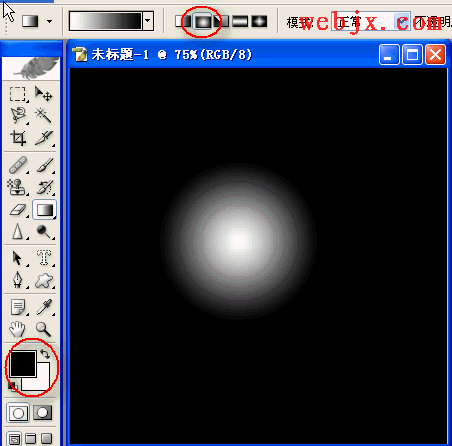Photoshop教程-金属边框和扫描线
 | 1、新建RGB文件[200宽*200高]、新建一层,先画一个圆角矩形[方法请参看前面圆角矩形教程],按‘D’设置默认前、背景,用Linear Gradient工具从左上到右下做渐变,如图。 |
 | 2、缩小三个像素点,Select-Modify-Contract[3],然后用Linear Gradient工具从右下到左上做渐变,如图。 |
 | 3、再次缩小三个像素点,Select-Modify-Contract[3],按‘DEL’删除中间部分,做上一点阴影:Layer-Effects-Outer Glow,参数设置:Mode[Normal]、Opacity[75%]、Blue[4]、Intensity[95%],确定完成金属外框。 |
 | 4、按‘W’,用魔术棒工具选择框中间部分,打开一幅图片,选择要做扫描线的部分并复制,回到刚才的文件,注意选区没掉,按Ctrl+Shift+V粘贴进中间框内,然后把粘贴后自动生成的层[有遮罩]拖动到金属框层的下面,如图。 |
 | 5、Ctrl+N新建一个[1]WidthX[2]Height/CM的文件,放大并选择一半、填上黑色,然后按Ctrl+A全选,Edit-Define Pattern,定义成填充纹理,回到练习文件,同样用魔术棒选中间区域,新建一层,Shift+退格键[或Edit-Fill,填充模式选Pattern]填充。 |
 | 6、把填充后的扫描线层合并模式改为SoftLIght,每种模式效果会不同,请多选几种试试,以熟悉每种合成模式的作用。 |
 | 应用示例[psd] |